DeployGate ワークスペースを活用する
ワークスペースは、ユーザーや権限の管理機能の強化だけでなく、グループ利用の自由度も高くなるため、例えば「社内でアクセス管理を行っておらず、権限管理は特に必要ない」という場合でも便利にご利用いただけます。
メンバー追加だけで必要なアプリへのアクセスを許可
ワークスペースにある「全社員」共有チームを使うと「新しく入ったメンバーが社内の様々なアプリをダウンロードできるようにしたい」という作業を、 ワークスペースへのメンバー追加 だけで完了できるようになります。
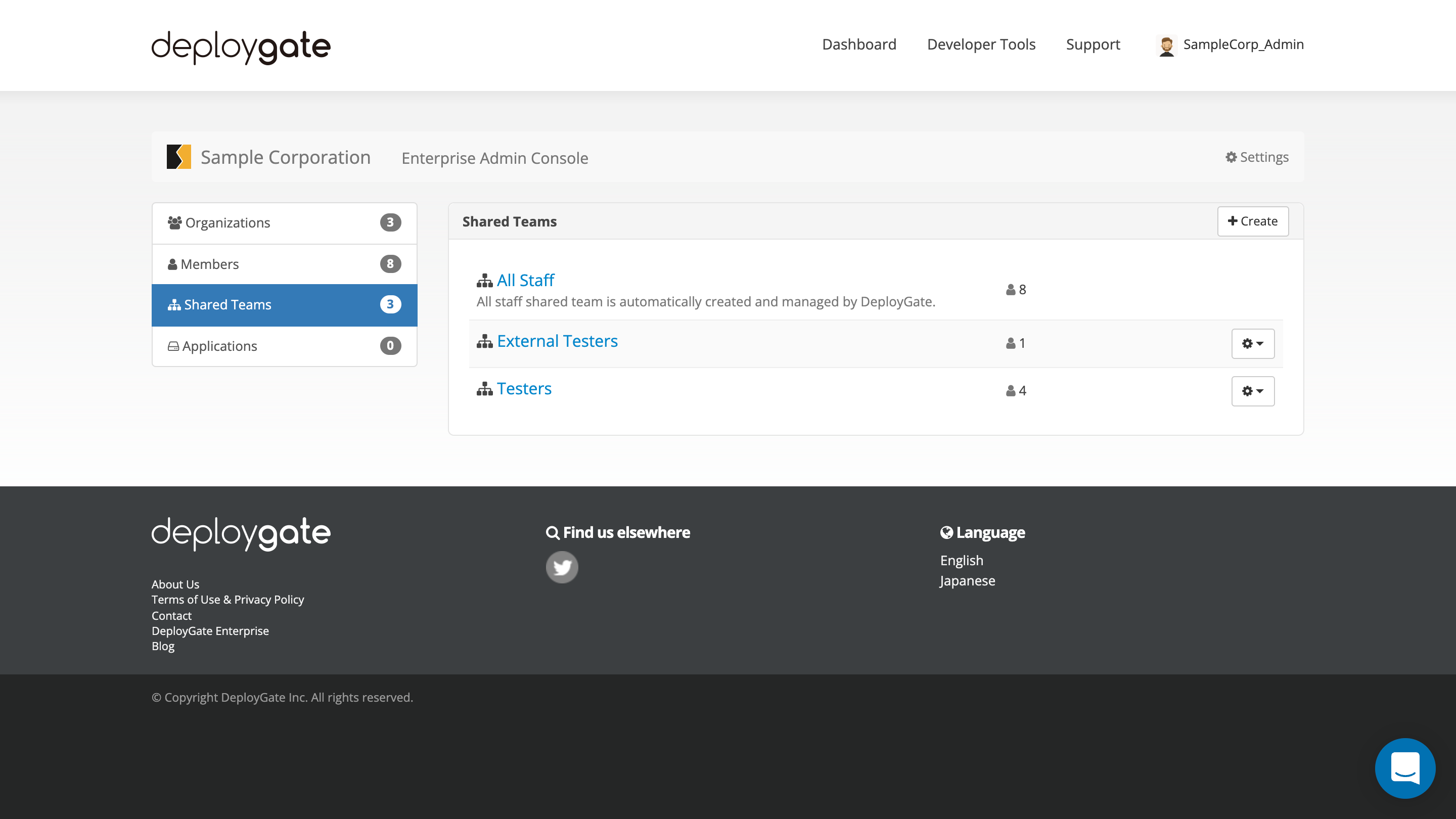
「全社員」共有チームには、ワ��ークスペースに追加されたメンバーが自動的に追加されます。
利用する場合は、各グループの管理者が全員がアクセスできるようにしたいアプリに「全社員」チームを関連付けます。 → グループからの共有チームの利用
これで、新しいメンバーをワークスペースに追加するだけで、その他の作業を必要とせずにアプリのダウンロードを行えるようになります。反対に、組織から外れたメンバーは メンバーの削除 を行うことで一度にアクセス権を剥奪することができます。
同一パッケージ名のアプリを複数のグループで管理
端末上やストア上に同じパッケージ名(Package Name, Bundle Identifier)のアプリが2つ以上存在できないのと同じように、通常はDeployGateも1グループ上に同じパッケージ名は1つしか存在できません。
長期にわたって運用・改善を行っていくアプリの場合、以下のような理由で同じパッケージ名で中身の違うアプリを管理する必要がある場合があります。
- 異なる端末やOSバージョンに合わせたビルドを並列で作成している(Google Playの複数APK対応をしている場合など)
- 古いアプリのリニューアルと新機能の追加のプロジェクトが並行して走っている
- Google PlayとAmazonストアで中身を分�けたい、プロダクションとステージングでAPIのリクエスト先を分けたビルドを用意したい、など
それぞれのパッケージ名を分けるという方法もありますが、プッシュ通知やインテントフィルター、カスタムURLスキームを正しく扱うためにパッケージ名を分けることができないケースも多々あります。
このような場合、通常のグループを利用すると、別々の開発者で開発していたり、世代の違うアプリが1つのアプリとして混ざってしまうことになります。これではテストやQA時に混乱してしまうため、グループやアカウントを分けて対応を行うことを検討したりしますが、同じアプリを開発しているのに複数のアカウントを管理するのも大変です。
ワークスペースでは自由に別のグループを作ることができるため、これらを自由に分けて管理することができます。アプリを検証するテスターも複数のグループに同時に所属できるため、たとえばQAを行う場合も別のアカウントにログインし直して切り換えたりする面倒もなく、端末上で簡単に対象を選んでインストールすることができます。
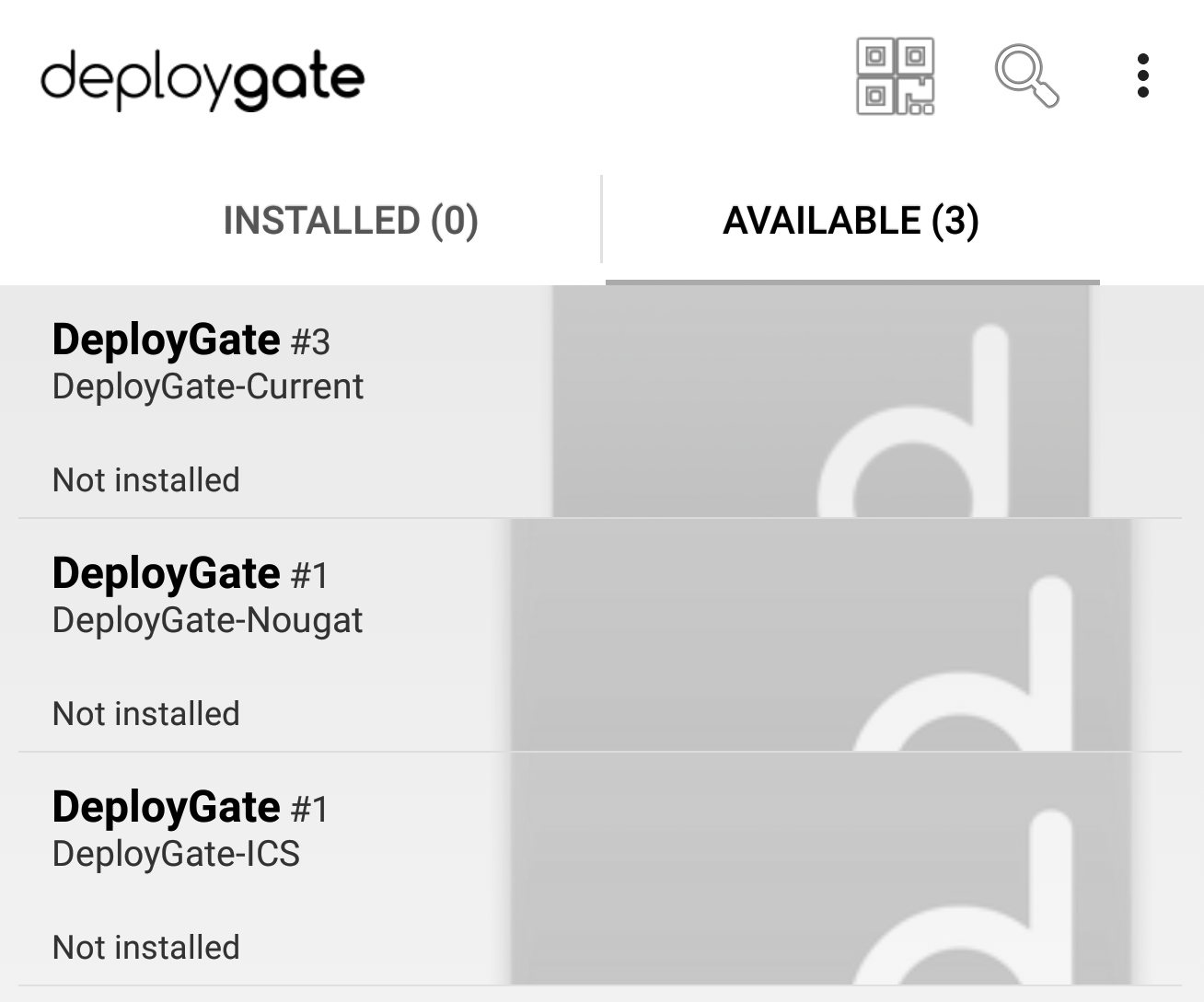
また、これまでの各種バージョンのアプリにテスターが自由にアクセスができるようになることで、バージョンアップ時のテストをはじめとしたより多くの検証項目がエンジニアの手を頼らずにQAチームだけで完結できるようになります。